Visão geral: Visão geral: você tem problemas para transferir dados depois de mudar para um novo telefone? Neste artigo, apresentaremos diferentes maneiras de transferir seus dados/contatos/mensagens/fotos/vídeos/calendário do Android/iPhone para o iPhone 14.

É ótimo trocar de telefone, mas você também deseja transferir seus dados diários do telefone antigo para o iPhone 14. Se estiver comprando um telefone novo em uma loja física, não precisará se preocupar com isso, pois o a equipe da loja cuidará disso para você. No entanto, se você estiver comprando online, poderá resolver esse problema lendo este artigo abaixo. Fornecemos vários métodos para transferir dados/contato/fotos do Android/iPhone para o iPhone 14.
Mais você pode gostar:
Desbloqueie a tela de bloqueio do iPhone sem senha , conserte o iPhone não liga /carrega ou está congelado, desbloqueie a tela de bloqueio do iPhone 12/11/X/XR/13
Esboço dos Métodos:
Método 1: Transferência rápida de dados/contato/fotos do Android/iPhone para o iPhone 14
Método 2: Sincronize dados com o iPhone 14 via Move to iOS
Método 3: Transfira dados antigos do Android para o iPhone com a ajuda do Zapya 14
Método 4: Sincronize diretamente os dados/contato/fotos do Android/iPhone com o iPhone 14
Método 5: Use o AirDrop para transferir dados/contatos/fotos diretamente para o iPhone 14
Método 1: Transferência rápida de dados/contato/fotos do Android/iPhone para o iPhone 14
Com a ajuda do Mobile Transfer , tudo o que você precisa é de um cabo USB e pode concluir rapidamente todo o processo de transferência.
Mobile Transfer é um software de transferência de dados confiável que suporta transferências de dados de iOS para iOS, Android para iOS e Android para Android. Portanto, seja seu telefone antigo um iPhone ou um telefone Android, você pode transferir dados do seu telefone antigo diretamente para o novo com o Mobile Transfer. Além disso, ele suporta uma ampla variedade de tipos de dados, incluindo contatos, mensagens de texto, registros de chamadas, fotos, músicas, vídeos, aplicativos e muito mais. Escusado será dizer que a transferência de dados é muito fácil e rápida, economizando muito tempo. Se necessário: Recupere dados perdidos do iPhone 14
Etapa 1: instalar a transferência móvel
Baixe a versão apropriada do site oficial para o seu computador, abra o software e selecione o modo "Transferência de telefone para telefone".

Etapa 2: estabelecer uma conexão
Conecte seu Android/iPhone e iPhone 14 ao computador usando o cabo USB. Se você achar que os telefones estão na ordem errada, você pode selecionar "Flip" para alterar a posição dos dois.

Etapa 3: sincronizar dados
Selecione o tipo de arquivo desejado e clique em "Iniciar transferência" para copiar os dados do Android/iPhone para o iPhone 14.

Método 2: Sincronize dados com o iPhone 14 via Move to iOS
A Apple resolveu esse problema para você copiando seus dados antigos diretamente por meio do software oficial Move to iOS.
Move to iOS é um software desenvolvido pela Apple para clientes Android e originalmente era um novo recurso no iOS 9. Ele permite que os usuários transfiram dados de maneira fácil e rápida do telefone Android para o iPhone quando mudam para o iPhone. Os dados que podem ser migrados incluem listas telefônicas, agendas, fotos, vídeos, favoritos do navegador, contas de e-mail e até mensagens de texto enviadas e recebidas no passado. Além de papéis de parede, músicas, fotos, vídeos e outros conteúdos que não são protegidos por DRM (Gerenciamento de Direitos Digitais) também podem ser transferidos.
Etapa 1: Baixar Mover para iOS
Instale o Move to iOS no seu Android. Configure seu novo iDevice até que a página "Aplicativos e dados" apareça. A partir daí, selecione "Mover dados do Android".
Etapa 2: encontre o código
Abra o Move to iOS no Android e quando a página 'Encontre seu código' aparecer, clique em 'Avançar'. Neste ponto, no iPhone 14, clique no pop-up 'Continuar' para ver os códigos exibidos.
Etapa 3: estabelecer uma conexão
Digite o código no Android para estabelecer com sucesso uma conexão Wi-Fi segura entre os dois.
Etapa 4: transferência de dados
Selecione os dados a serem movidos, clique em 'Avançar' e os dados serão transferidos do Android para o iPhone.
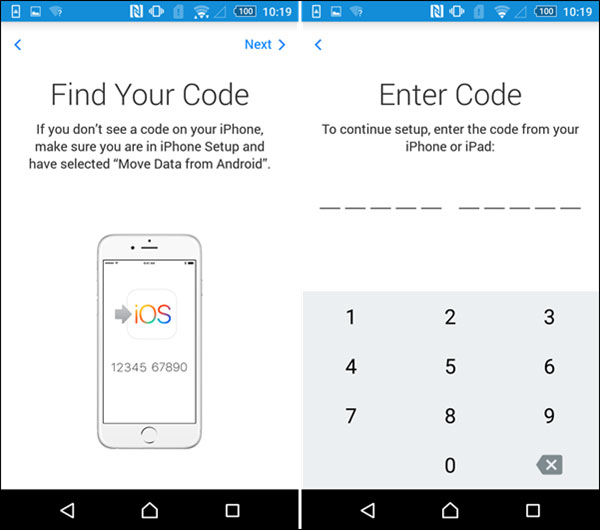
Método 3: Transfira dados antigos do Android para o iPhone com a ajuda do Zapya 14
Zapya é um dos muitos aplicativos de transferência de arquivos no mercado que permitem transferir arquivos entre seu telefone antigo e novo no mesmo ambiente WiFi.
O Zapya permite o compartilhamento de arquivos online gratuito, suporta a transferência em massa de arquivos grandes e transfere rapidamente aplicativos, vídeos, fotos, músicas e outros arquivos com um clique. O zapya suporta várias plataformas, incluindo, mas não se limitando a Android, iOS, PC, Windows Phone, Mac, Tizen, web, etc.
Passo 1: Instale o Zapya
Baixe o Zapya na App Store para Android e iPhone14. Certifique-se de que ambos os telefones estejam conectados ao mesmo WiFi.
Etapa 2: criar um grupo
Clique na opção "Criar um grupo" na janela pop-up do seu telefone Android, clique no ícone do menu com as três linhas horizontais no canto superior direito e selecione "Conectar ao dispositivo iOS" nas opções que aparecem.
Etapa 3: conectar dois telefones
Depois de concluir a seção acima, pegue seu iPhone 14 e selecione 'Pesquisar e ingressar' na janela pop-up do seu iPhone e, em seguida, selecione seu dispositivo Android na lista que aparece para concluir a conexão entre o Android e o iPhone 14 .
Etapa 4: sincronizar dados
Mude para o seu dispositivo Android, confirme o tipo de dados, pressione e segure até aparecer uma caixa de diálogo, clique em "Multi", selecione os arquivos a serem sincronizados e, finalmente, clique em "Enviar".
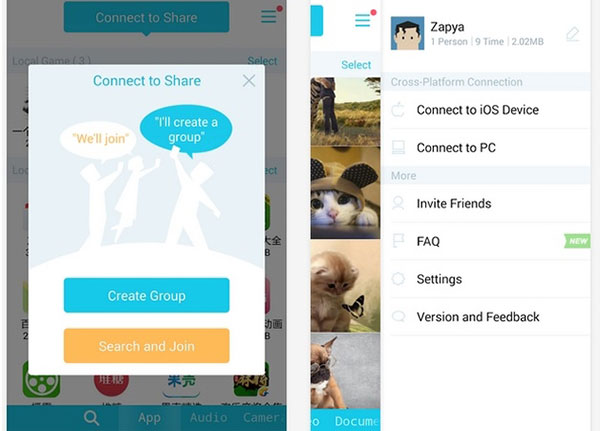
Método 4: Sincronize diretamente os dados/contato/fotos do Android/iPhone com o iPhone 14
O iPhone suporta a sincronização de dados diretamente com Google, Yahoo, Exchange e outros provedores de e-mail por meio de contas de e-mail.
Etapa 1: sincronizar dados com o Gmail
No seu dispositivo Android, toque em "Configurações" e depois em "Encontrar sua conta do Gmail". Na página seguinte, selecione 'Sincronizar agora' e selecione o tipo de arquivo desejado para sincronizar com o Gmail.
Etapa 2: adicionar uma conta
Mude para o seu iPhone 14, selecione 'Configurações', depois 'Mail, Contatos, Calendários', depois 'Adicionar uma conta' e, na página que aparece, digite Digite sua conta do Gmail na página que aparece.
Etapa 3: selecione os arquivos
Depois de confirmar que sua conta do Gmail está correta, clique em 'Avançar'. Basta abrir a opção de sincronização para seus arquivos.
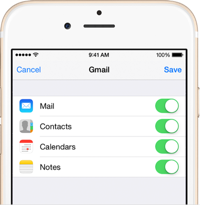
Método 5: Use o AirDrop para transferir dados/contatos/fotos diretamente para o iPhone 14
O AirDrop também é um produto oficial da Apple, mas é ainda mais fácil e rápido.
AirDrop ou Airdrop. AirDrop é um recurso exclusivo dos sistemas iOS, iPadOS e macOS da Apple que permite compartilhar arquivos entre vários dispositivos arrastando um arquivo para o avatar de um amigo usando o AirDrop e transferindo-o de um para um (semelhante a uma transferência de rede sem fio) . versões não podem mais usar o aplicativo AirDrop.
Etapa 1: ativar o AirDrop
Depois de verificar se o Wi-Fi e o Bluetooth estão ativados nos dois iPhones, abra o AirDrop nos dois dispositivos.
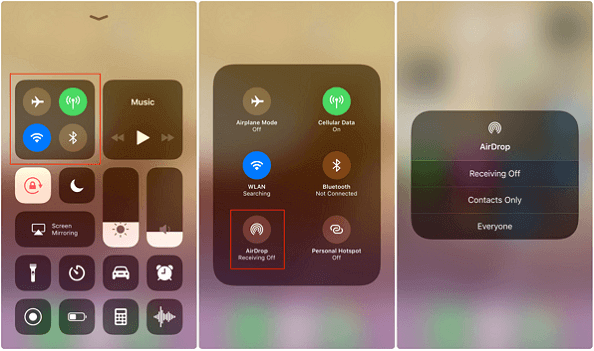
Etapa 2: selecione os arquivos
Mude para o seu iPhone antigo, abra o arquivo que deseja transferir nele, clique em "Compartilhar", selecione "Enviar para contatos em outro iPhone" e, finalmente, clique na pessoa com quem deseja compartilhar.
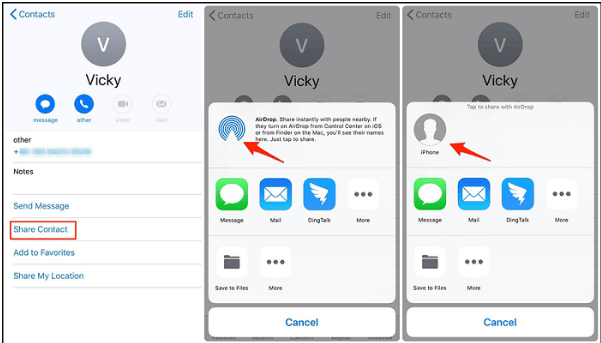
Etapa 3: receber o arquivo
Pegue seu iPhone 14 e selecione "Aceitar" na janela pop-up para receber o arquivo.

